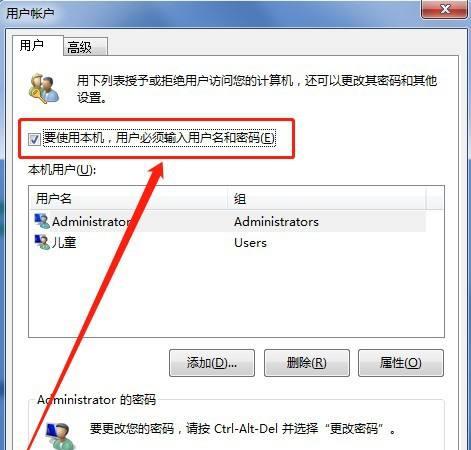输入开机密码和屏保密码是一种保护个人隐私和数据安全的常见方式,在日常使用电脑的过程中。取消开机密码和屏保密码、然而,希望能够简化电脑的登录流程,有时候我们可能觉得这一步骤过于繁琐。让你能够更加便捷地使用电脑,本文将教你如何实现这一目标。
1.如何取消开机密码
1.1打开“控制面板”
1.2选择“用户账户”
1.3点击“移除您的密码”
1.4输入当前密码以验证身份
1.5确认移除密码设置
1.6重新启动电脑,即可自动登录
2.如何取消屏保密码
2.1打开“控制面板”
2.2选择“个性化”
2.3点击“屏幕保护程序”
2.4在“设置”选项卡中取消勾选“要求密码”
2.5点击“应用”并确认
2.6关闭“控制面板”
3.如何设定自动登录
3.1打开“运行”对话框
3.2输入“netplwiz”并点击“确定”
3.3在“用户账户”窗口中取消勾选“要求使用者必须键入用户名和密码才能使用该计算机”
3.4点击“应用”并输入当前密码
3.5确认设置,即可实现自动登录
4.警告:自动登录的风险
4.1自动登录会使得电脑启动后直接进入桌面,增加了安全风险
4.2建议仅在私人设备上使用自动登录功能
4.3对于有重要数据和隐私的电脑,建议保留登录密码
5.使用生物识别技术代替密码
5.1采用指纹识别技术
5.2使用面部识别技术
5.3应用指静脉识别技术
5.4设置生物识别登录方式,提高便捷性和安全性
6.如何重新启用密码保护
6.1打开“控制面板”
6.2选择“个性化”
6.3点击“屏幕保护程序”
6.4在“设置”选项卡中勾选“要求密码”
6.5点击“应用”并确认设置
6.6关闭“控制面板”
7.自动锁定时间的设定
7.1打开“控制面板”
7.2选择“电源选项”
7.3点击“更改计划设置”
7.4点击“更改高级电源设置”
7.5找到“屏幕关闭”选项,设置自动锁定时间
7.6点击“确定”保存设置
8.密码管理工具的使用
8.1密码管理工具可以帮助你记录和保护密码
8.2下载并安装可信赖的密码管理工具软件
8.3创建并设置主密码
8.4输入和保存各种账户密码
8.5使用工具自动填充密码
9.注意:密码管理工具的安全性
9.1密码管理工具本身需要高度安全的保护
9.2避免使用简单的主密码,是使用复杂且不易被猜测的密码
9.3定期更改主密码,并确保密码管理工具软件始终更新到最新版本
10.如何应对忘记密码的情况
10.1在安全措施设置前,务必备份重要数据
10.2检查是否使用了其他账户
10.3通过恢复选项或第三方软件找回密码
10.4如无法找回,可能需要重置系统
11.保护个人隐私和数据安全的重要性
11.1虽然简化登录流程可以提高便捷性,但也可能带来安全风险
11.2设置密码保护可以防止他人非法访问你的电脑和个人数据
11.3增强安全措施是保护个人隐私和数据安全的重要一环
12.遵守公司政策和规定
12.1在企业和组织环境中,应严格遵守公司的密码政策和规定
12.2不得擅自取消开机密码和屏保密码
12.3如果需要取消密码保护,应咨询管理员或IT支持人员
13.其他登录方式的选择
13.1使用PIN码登录
13.2借助智能手机实现双因素认证
13.3考虑使用电子ID等新兴的登录方式
13.4根据个人需求和系统要求,选择适合的登录方式
14.用户体验与系统安全的平衡
14.1简化登录流程可以提高用户体验和使用便捷性
14.2系统安全保护也是保护个人隐私和数据安全的重要措施
14.3在用户体验与系统安全之间寻求平衡,是一项持续优化的工作
15.
15.1通过取消开机密码和屏保密码,可以简化电脑登录流程,提高便捷性
15.2使用自动登录、生物识别技术或其他登录方式,可以进一步简化登录步骤
15.3在简化登录流程的同时,要确保个人隐私和数据安全的保护
15.4遵守公司政策和规定,并在个人设备上谨慎选择取消密码保护的方式